
Selvom både Windows og dets brugere har gjort springet til det 21. århundrede, er der stadig nogle langvarige gener fra 1990'erne, der gemmer sig i operativsystemet, herunder Windows 'ihærdige ønske om at oprette miniaturefiler (og derefter nægte at slette dem). Læs videre, når vi løser sletningsfejlproblemet "File In Use".
Hvad er problemet?
Når du rydder filer, sletter ældre arkiver eller på anden måde rydder op efter dig selv, er det ikke ualmindeligt at løbe ind i den meget irriterende "File In Use" -fejl. Den måde, fejlen opstår på, går normalt sådan. Du ser på en mappe, beslutter at du ikke længere har brug for den nævnte mappe og dens indhold, men når du forsøger at slette mappen, får du en fejlmeddelelse, der ser sådan ud.
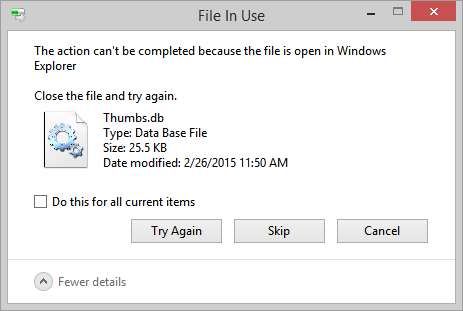
Windows sletter med glæde indholdet af mappen, men det sletter ikke mappen, og "Thumbs.db" -filen fortsætter. Du kan klikke på "Prøv igen" hele dagen, og det springer ikke ud. Men hvis du går videre i frustration og sorterer og renser flere mapper, finder du, at du derefter kan returnere og slette den originale mappe og den irriterende Thumbs.db-fil inde. Hvad giver?
Windows har en meget fornuftig politik, der forhindrer sletning af filer, der i øjeblikket bruges af operativsystemet eller et program. Det er en god politik at have, og i sig selv forårsager det sjældent nogen problemer. Desværre har Windows også en anden politik om, at alle mapper med visuelle medier (billedfiler og film) skal have en database med miniaturer for at give miniaturebilleder til filerne, hvis brugeren skifter til en af de tilgængelige miniaturevisninger.
Når du åbner mappen for at kontrollere indholdet, indlæser Windows Thumbs.db-filen i Windows Stifinder. Når du går til at slette mappen, nægter Windows, fordi Thumbs.db i øjeblikket er i brug af Explorer. Årsagen til at du kan vende tilbage til den stædige mappe senere og slette den med succes er, at der enten er gået nok tid, og Windows har aflæst Thumbs.db, eller siden da har du indlæst en anden mappen og den mappes Thumbs.db erstatter den tidligere Thumbs.db, og nu er den originale Thumbs.db ikke længere låst af Windows, og den irriterende "File In Use" -fejl forsvinder. Det er fantastisk, men nu er ny Thumbs.db-filen er låst, og frustrationscyklussen fortsætter.
Microsoft fik slags løst dette problem i overgangen mellem Windows XP og Windows Vista ved at flytte oprettelse af miniaturebilleder på lokale drev til en centraliseret placering. I Windows Vista (såvel som Windows 7 og Windows 8) gemmes miniaturebilleder i en central database placeret på
% brugerprofil% \ AppData \ Local \ Microsoft \ Windows \ Explorer
i stedet for i hver enkelt mappe. Mens det ryddet op for de fleste sletningsproblemer og ryddede brugermapper, fortsætter Thumbs.db-problemet den dag i dag, når du arbejder med netværk / fjerndrev og mapper.
Lad os se på flere løsninger, både midlertidige og permanente, du kan bruge til at forvise denne irriterende fejl.
Rettelse af fejlen
Der er flere måder, du kan omgå fejlen på, der spænder fra midlertidige løsninger (så mange fortsætter med at bruge miniaturefunktionen) til permanente (hvor du ikke behøver at bekymre dig om, at problemet dukker op igen). Vi starter med de midlertidige løsninger, som er nyttige, hvis du bruger en arbejdscomputer, hvor du ikke har rettighederne til at foretage ændringer.
Bemærk: Hvis du har problemer med Thumbs.db i Windows XP, henvises der til denne vejledning til teknikker til deaktivering af miniaturer i XP ; denne tutorial er fokuseret på det nye miniaturesystem, der findes i Windows Vista og nyere installationer.
Deaktiver midlertidigt Thumbs.db-adgang
Windows bruger kun tommelfingerdatabasen, hvis du gennemsøger filer i Windows Stifinder med en visning, der kræver, at Explorer trækker miniaturedata til visning. Således er et meget praktisk arbejde, der både er midlertidigt i applikationsmæssig forstand (du behøver ikke at deaktivere systembrede miniaturebilleder) og kronologisk forstand (det vedvarer kun, så længe du har ændret en enkelt ikke-permanent indstilling) er at skifte din Windows Explorer-visning til "Detaljer".

Du kan få adgang til det via Filer -> Vis -> Detaljer eller ved at højreklikke på kontekstmenuen i den mappe, du arbejder. Hvis du laver meget arbejde med mange mapper, kan du ændre mappevisningen over hele systemet ved at navigere til Filer -> Vis -> Indstillinger og derefter i menuen Mappeindstillinger ved at vælge fanen Vis og derefter "Anvend på mapper" -knappen for at anvende det visningsvalg, du har foretaget, i alle mapper.
Når du nu sorterer og renser dine mapper, forbliver miniatyrdatabasefilen uindlæst, og du kan slette mapper uden forstyrrelse. Denne løsning er ideel, hvis du faktisk vil have miniaturebilleder til dine fjerndrev, men du ikke vil have dem i vejen, når du laver seriøs mappestyring.
Deaktivering af oprettelse af netværksminiatyrer
Hvis "File In Use" -fejlen er oprørende nok til, at du bare vil have de irriterende Thumbs.db-filer forsvundet for evigt fra dine netværksdrev, er den bedste praksis direkte at deaktivere deres oprettelse. Dette forhindrer ikke Windows i at oprette og cache lokale miniaturebilleder (såsom dem, der vises i dine lokale fotobiblioteker); disse miniaturer vil stadig blive genereret og gemt i den centraliserede database, som vi nævnte tidligere i artiklen. Det deaktiverer al fremtidig oprettelse af miniaturedatabase på fjerndrev.
Via redaktøren for gruppepolitik
For brugere, der kører versioner af Windows Vista, Windows 7 og Windows 8, der har adgang til Group Policy Editor (findes kun i udgaver over Home Premium-niveau som Windows 7 Professional og lignende), kan du deaktivere generering af miniaturebilleder i netværket gennem politikken redaktør.
Åbn den lokale gruppepolitikredaktør ved at skrive “gpedit.msc” i startmenu-kørselsfeltet. Naviger til policy-editoren til følgende placering ved hjælp af navigationspanelet til venstre, baseret på din version af Windows.
Brugere af Windows Vista og Windows 7 skal bruge navigere til brugerkonfiguration -> administrative skabeloner -> Windows-komponenter -> Windows Stifinder.
Windows 8-brugere skal navigere til brugerkonfiguration -> administrative skabeloner -> Windows-komponenter -> Stifinder.
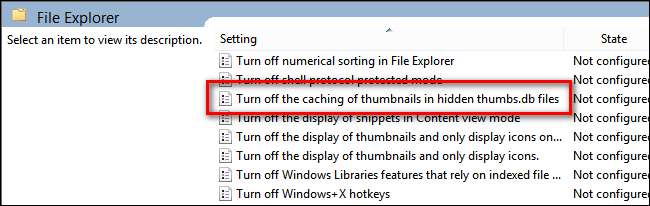
Brugere af alle tre operativsystemer skal derefter se i det højre panel, hvor konfigurationsindstillingerne er anført, og sortere indstillingerne efter navn ved at klikke på titlen på kolonnen Indstilling som vist i skærmbilledet ovenfor. Se efter posten "Sluk for caching af miniaturer i skjulte thumbs.db-filer", og dobbeltklik på den.
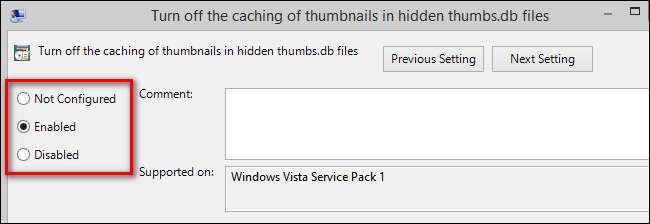
Som standard er den indstillet til "Ikke konfigureret." Skift det til "Enabled". Klik på OK for at gemme indstillingen, og genstart computeren, så den træder i kraft. Fremover genererer Windows ikke længere Thumbs.db-filer, mens du gennemsøger netværksdrev.
Via registreringseditoren
For brugere uden adgang til politikeditoren kræves et registerhack for at skabe den samme effekt. Vær opmærksom på, at det at spille i Windows-registreringsdatabasen er en seriøs forretning, og du bør tredobbelt kontrollere alle ændringer, du foretager, inden du forpligter dig til det.
For at få adgang til registreringseditoren skal du skrive “regedit.exe” i startmenu-kørefeltet og trykke på enter. Hvor registreringsdatabasenøglen findes varierer afhængigt af din version af Windows.
Brugere af Windows Vista og Windows 7 skal navigere til følgende registreringsdatabasenøgle:
HKEY_CURRENT_USER \ Software \ Policies \ Microsoft \ Windows \ Explorer \
Inden for denne nøgle rediger REG_DWORD-posten “DisableThumbsDBOnNetworkFolders” til værdien “1” (standard er 0).
Windows 8-brugere har en vanskeligere tid med det, da der ikke findes nogen matchende nøgle i \ Politikker \ Windows \. For at aktivere den samme værdi på Windows 8 skal du oprette både den manglende nøgle og værdien. Naviger til denne tast.
HKEY_CURRENT_USER \ Software \ Politikker \ Microsoft \ Windows \
Højreklik på \ Windows \ -tasten, og vælg Ny -> Nøgle. Navngiv den nye nøgle "Explorer". Inden for den nye nøgle skal du højreklikke på højre navigationspanel og vælge Ny -> DWORD. Navngiv DWORD-posten DisableThumbsDBOnNetworkFolders. Højreklik på den, og rediger den for at ændre værdien fra 0 til 1.
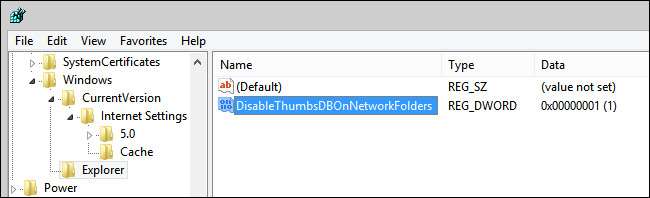
Hvis du ikke har det godt med at redigere en eksisterende værdi eller oprette en ny værdi helt, kan du oprette en registreringsdatabase ved at indsætte følgende tekst i Notesblok som at gemme filen med en ".reg" i stedet for en ".txt" -udvidelse. Dobbeltklik på filen for at kommentere registreringsdatabasen.
Windows Registreringseditor version 5.00[HKEY_CURRENT_USER\Software\Policies\Microsoft\Windows\Explorer]
“DisableThumbsDBOnNetworkFolders” = dword: 00000001
Denne registreringsdatabase fungerer til Windows Vista, Windows 7 og Windows 8.
Med ovenstående redigeringer på plads behøver du ikke længere håndtere finnicky Thumbs.db-filer på dine netværksandele; rengøring og organisering af dine mapper vil være en glat oplevelse uden konstant frustration af låste filer.







